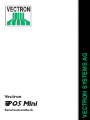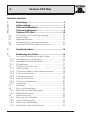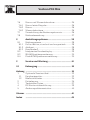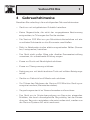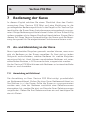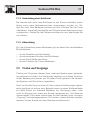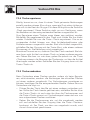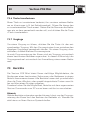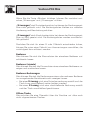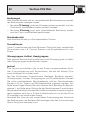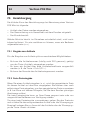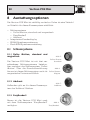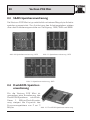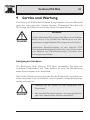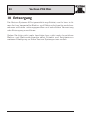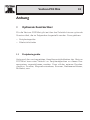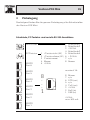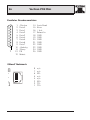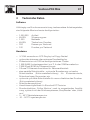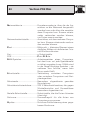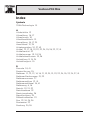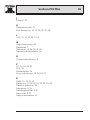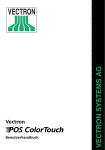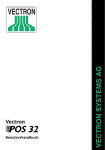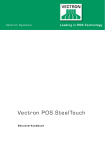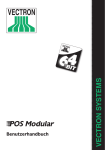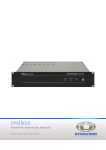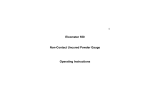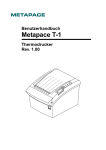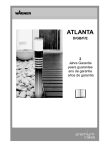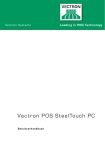Download V E C T R O N S Y S T E MS A G
Transcript
Benutzerhandbuch VECTRON SYSTEMS AG Vectron Vectron POS Mini 3 Stand: 08.10. 2002 © 2002 by Vectron Systems AG, Münster Irrtum und technische Änderungen vorbehalten Vectron Benutzerhandbuch Vectron Systems AG Willy-Brandt-Weg 41 D-48155 Münster www.vectron.de 4 Vectron POS Mini Inhaltsverzeichnis 1 2 3 4 5 5.1 5.2 5.3 5.4 5.5 Einleitung .....................................................................6 Lieferumfang...............................................................7 Sicherheitshinweise..................................................8 Gebrauchshinweise ..................................................9 Vectron POS Mini.....................................................10 Die Kasse und ihre Komponenten.............................10 Anschlüsse.........................................................................12 Bedienerschloss ...............................................................13 Einlegen der Tastaturschablone ...............................13 Vectron POS Mini “Special Edition” .........................14 6 Inbetriebnahme.......................................................15 7 7.1 7.1.1 7.1.2 7.1.3 7.2 7.2.1 7.2.2 7.2.3 7.2.4 7.2.5 7.2.6 7.2.7 7.3 7.4 7.4.1 7.4.2 7.5 7.5.1 7.5.2 7.5.3 7.5.4 Bedienung der Kasse..............................................16 An- und Abmeldung an der Kasse............................16 Anmeldung mit Schlüssel ............................................16 Anmeldung ohne Schlüssel.........................................17 Abmeldung ........................................................................17 Tische und Vorgänge.....................................................17 Tisch öffnen .......................................................................18 Tische schließen und wieder eröffnen....................18 Tische abrechnen............................................................18 Tische separieren ............................................................19 Tische umbuchen............................................................19 Tische transferieren ...................................................... 20 Vorgänge............................................................................ 20 Berichte .............................................................................. 20 Ein- und Ausgaben ........................................................ 23 Eingabe von Geldbeträgen......................................... 23 Bildschirmfenster........................................................... 23 Bezahlvorgang................................................................. 24 Eingabe von Artikeln.................................................... 24 Freie Preiseingabe ......................................................... 24 Buchung abschließen ................................................... 25 Buchung in Fremdwährung....................................... 25 Vectron POS Mini 7.6 7.6.1 7.6.2 7.6.3 7.7 7.8 Storno und Warenrücknahme................................... 25 Storno letzte Eingabe.................................................... 26 Storno .................................................................................. 26 Warenrücknahme .......................................................... 26 Umschaltung des Rechnungsformats.................... 26 Schlussbemerkung ........................................................ 27 8 8.1 8.1.1 8.1.2 8.1.3 8.2 8.3 8.4 Austattungsoptionen............................................ 28 Schlosssysteme............................................................... 28 Dallas iButton, standard und magnetisch ........... 28 Addimat.............................................................................. 28 EasyReader3..................................................................... 28 Integriertes Kundendisplay........................................ 29 SRAM-Speichererweiterung ...................................... 30 FlashROM-Speicher-erweiterung............................. 30 9 Service und Wartung .............................................31 10 Entsorgung ................................................................ 32 Anhang 1 1.1 1.2 2 3 4 5 ...................................................................................... 33 Optionale Zusatzartikel................................................ 33 Peripheriegeräte.............................................................. 33 Edelstahlständer ............................................................ 34 Pinbelegung ..................................................................... 35 Technische Daten............................................................37 EU-Konformitätserklärung ......................................... 39 Änderungsdokumentation ......................................... 40 Glossar .......................................................................................41 Index ...................................................................................... 43 5 6 1 Vectron POS Mini Einleitung Wir danken Ihnen, dass Sie sich für die Vectron POS Mini entschieden haben. Mit dieser Kasse haben Sie ein hochwertiges Produkt erworben, das Sie bei Ihrer täglichen Arbeit stark entlasten wird. Dieses Handbuch beschreibt zunächst die Kasse sowie deren Inbetriebnahme und Bedienung. Sie erhalten hier wichtige Informationen zum reibungslosen Betrieb Ihres Kassensystems. Am Ende des Handbuchs finden Sie den Anhang mit technischen Daten, Pinbelegungen, sowie das Glossar und einen Index. Bitte beachten Sie unbedingt die Gebrauchs- und Sicherheitshinweise auf den folgenden Seiten. Bei weitergehenden Fragen wenden Sie sich bitte an Ihren Vectron Systemhändler, von dem Sie dieses System erworben haben. Er wird Ihnen gerne weiterhelfen. Ihre Vectron Systems AG. Vectron POS Mini 2 7 Lieferumfang Um die Vectron POS Mini in Betrieb nehmen zu können, benötigen Sie mindestens: • Eine Vectron POS Mini mit der entsprechenden Softwarelizenz. • Ein Netzkabel für den Stromanschluss Hinweis: Die Vectron POS Mini ist in unterschiedlichen Versionen verfügbar. Deshalb kann der Lieferumfang variieren. Prüfen Sie Ihre Lieferung bei Erhalt auf Vollständigkeit. Bei unvollständiger Lieferung wenden Sie sich bitte an Ihren Systemhändler. Ihr Systemhändler wird Ihnen das System liefern und es bei Ihnen installieren. Einer sofortigen Arbeitsaufnahme steht dann nichts mehr im Wege. 8 3 Vectron POS Mini Sicherheitshinweise Beachten Sie beim Betrieb Ihrer Vectron POS Mini unbedingt nachfolgende Sicherheitshinweise • Nur bei ordnungsgemäßer Aufstellung und Wartung und bestimmungsgemäßem Betrieb gemäß den Gebrauchsanweisungen werden die Sicherheit und die Gesundheit von Personen und die Sicherheit von Tieren und Gegenständen nicht gefährdet. • Bei nicht ordnungsgemäßer Aufstellung und Wartung und nicht bestimmungsgemäßem Betrieb können Gefahren für Personen und Sachen entstehen. • Wartung und Instandhaltung der Vectron POS Mini dürfen nur durch fachlich geschultes und durch Vectron Systems AG zertifiziertes Personal durchgeführt werden. • Das Produkt Vectron POS Mini wurde nach den anerkannten Regeln der Technik und mit größtmöglicher Sorgfalt hergestellt. Dennoch können wir keine Gewähr dafür übernehmen, dass die ausgehändigten Komponenten und ihre Bestandteile sowie die Dokumentationen frei von Fehlern sind und bleiben. • Die Vectron Systems AG haftet nicht bei nicht ordnungsgemäßer Aufstellung und Wartung und nicht bestimmungsgemäßem Betrieb des Produkts Vectron POS Mini. Vectron POS Mini 4 9 Gebrauchshinweise Beachten Sie unbedingt die nachfolgenden Gebrauchshinweise. • Gerät nur mit mitgeliefertem Zubehör betreiben. • Keine Gegenstände, die nicht der vorgegebenen Bestimmung entsprechen, in Öffnungen der Geräte stecken. • Die Vectron POS Mini nur per Schutzkontaktsteckdose mit einwandfreier Schutzerde an das Stromnetz anschließen. • Nicht in Reichweite starker elektromagnetischer Felder (Fernseher, Lautsprecher) betreiben. • Das Gerät nicht großer Hitze oder direkter Sonneneinstrahlung aussetzen; für ausreichende Kühlung sorgen. • Kasse vor Staub und Feuchtigkeit schützen. • Kasse vor Überspannung schützen. • Reinigung nur mit leicht feuchtem Tuch und mildem Reinigungsmittel. • Geräte vor Diebstahl und Missbrauch schützen. • Vor Öffnen des Gehäuses der Vectron POS Mini das Gerät spannungsfrei machen (Netzstecker ziehen). • Verpackungsmaterial zu Versandzwecken aufbewahren. • Das Gerät nur in Originalverpackung zur Reparatur einsenden. Schäden, die durch unsachgemäße Verpackung bei der Einsendung zur Reparatur entstehen oder entstanden sind, werden von der Vectron Systems AG nicht anerkannt. 10 5 Vectron POS Mini Vectron POS Mini Die Vectron POS Mini zeichnet sich durch eine Reihe besonderer technischer Eigenschaften und Funktionen aus. Ihre 32-Bit-Technologie und der batteriegepufferte RAM-Speicher beschleunigen den Datenzugriff, gewährleisten eine schnelle Verarbeitung und verhindern Datenverlust bei Stromausfall. Außerdem hat die Vectron POS Mini ein kleines, kompaktes Gehäuse, das mit einer geringen Stellfläche auskommt. 5.1 Die Kasse und ihre Komponenten Die Vectron POS Mini ist ein leistungsfähiges Kassensystem, bei dem das LCD-Display über ein Gelenk mit der Kasse verbunden ist. Dank des stufenlos einstellbaren Gelenkes ist der Neigungswinkel des Displays frei wählbar. Die Vectron POS Mini ist mit einem integrierten Kundendisplay lieferbar, welches in die rückwärtige Gehäuseseite des LCD-Displays integriert ist. Das integrierte Kundendisplay kann zwei Zeilen mit jeweils 20 alphanumerischen Zeichen pro Zeile darstellen. Die Vectron POS Mini wird mit einer leicht zu beschriftenden Folientastatur ausgeliefert. Vectron POS Mini 11 LCD-Display Folientastatur Bedienerschloss Abb. 1: Vectron POS Mini in heller Ausführung, mit Schlosssystem EasyReader3 LCD-Display Folientastatur Bedienerschloss Abb. 2: Vectron POS Mini in dunkler Ausführung, mit Schlosssystem EasyReader3 12 Vectron POS Mini 5.2 Anschlüsse Bei der Vectron POS Mini stehen allein sechs RS-232-Schnittstellen zur Verfügung, über die sich externe Geräte, wie Kundendisplays, Scanner, Magnetkartenleser, Drucker, Bedienerschlösser, Modems, usw., anschließen lassen. Über eine dieser Schnittstellen lässt sich Ihr Kassensystem beispielsweise mit einem PC verbinden. Bei einer solchen Verbindung lässt sich ein Software-Update des Kassensystems durchführen, oder Buchungen können ausgelesen und weiterverarbeitet werden. Die Kasse verfügt über eine Centronics-Schnittstelle zum parallelen Anschluss eines Druckers, eine Netzwerk-Schnittstelle, über die mehrere Kassensysteme miteinander vernetzt werden können, und zwei Diodenbuchsen zum Anschluss einer externen Tastatur und mehrerer (bis zu vier) Geldschubladen. Alle Anschlüsse sind direkt auf dem Mainboard (on-board) der Vectron POS Mini angeordnet. Netzschalter Netzeingang Diodenstecker für Schubladenanschluss Netzwerkanschluss für Kassenverbund Serielle Anschlüsse für Peripheriegeräte Anschluss für externe Tastatur Abb. 3: Anschlussleiste der Vectron POS Mini Parallele Schnittstelle Vectron POS Mini 13 Hinweis: Mit der Basislizenz ist bei der Vectron POS Mini eine der sechs RS232-Schnittstellen freigeschaltet. Zur Verwendung weiterer RS-232Schnittstellen ist eine Freischaltung per Zusatzlizenz erforderlich. 5.3 Bedienerschloss Die Vectron POS Mini in Abbildung 1 und 2 verfügt an ihrer Vorderseite über ein Bedienerschloss. Dabei handelt es sich um ein sogenanntes EasyReader3. Jeder Bediener, der über einen passenden Schlüssel verfügt, kann mit der Kasse arbeiten. Dazu braucht der Schlüssel nur an das Schloss gehalten zu werden. Die Kasse erkennt jetzt eigenständig, um welchen Bediener es sich handelt und gibt die voreingestellten Rechte frei. Die Vectron POS Mini kann statt mit einem EasyReader3 auch mit anderen Schlössern versehen werden. Wenden Sie sich dazu an Ihren Vectron Systemhändler. 5.4 Einlegen der Tastaturschablone Ihre Vectron POS Mini wird grundsätzlich über die Tastatur bedient (s. Abb. 1 & 2). Die einzelnen Elemente der Tastatur können mit individuellen Funktionen belegt werden. Dadurch wird die Dateneingabe erheblich vereinfacht. Denn es genügt ein Tastendruck, um z. B. einen Artikel zu buchen. Um den Überblick über die den Tasten zugeordneten Funktionen zu behalten, kann eine Tastaturschablone verwendet werden. Heben Sie dazu die Abdeckfolie an der Vorderseite der Kasse an und legen die Schablone unter dieser Folie ein. 14 Vectron POS Mini 5.5 Vectron POS Mini “Special Edition” Die Vectron POS Mini ist in einem hochwertigen Design erhältlich, der “Special Edition”. In diesem Design ist das Kassensystem ausschließlich in dunkler Ausführung verfügbar. Die Abdeckkappen zu beiden Seiten des Bildschirmgelenkes, sowie das Typenschild, sind hier aus Edelstahl. Die Abbildung zeigt das Kassensystem mit dem Schlosssystem EasyReader3. LCD-Display Folientastatur Abdeckkappen aus Edelstahl Bedienerschloss Typenschild aus Edelstahl Edelstahlständer Abb. 4: Vectron POS Mini “Special Edition”, mit Schlosssystem EasyReader3 und der Tischversion des Edelstahlständers Vectron POS Mini 6 15 Inbetriebnahme Stellen Sie die Vectron POS Mini nur auf einem stabilen und ebenen Untergrund auf. Der Aufstellungsort muss so gewählt sein, dass die Kasse vor schädigenden Einflüssen wie hohen oder tiefen Temperaturen, hoher Luftfeuchtigkeit oder Spritzwasser geschützt ist. Die zulässigen Umgebungsdaten finden sind im Anhang aufgeführt. An der Unterseite der Kasse befindet sich der Stromanschluss der Vectron POS Mini. Verbinden Sie die Kasse hierüber mit dem Stromnetz. Schalten Sie die Vectron POS Mini ein, indem Sie den Schalter betätigen, der sich auf der Unterseite der Kasse, unmittelbar neben dem Stromanschluss, befindet. Das Display wird jetzt beleuchtet und die Kasse führt einen Selbsttest durch, bei dem verschiedene Werte angezeigt werden, u. a. Hardware-Version, Software-Version, Seriennummer und verfügbarer Speicher. 16 7 Vectron POS Mini Bedienung der Kasse In diesem Kapitel erhalten Sie einen Überblick über den Funktionsumfang Ihrer Vectron POS Mini und eine Einführung in die grundlegenden Bedienungsabläufe. In der Regel hat Ihr Vectron Systemhändler die Kasse Ihren Anforderungen entsprechend programmiert. Einige Bedienungsabläufe können daher an Ihrer Kasse völlig anders aussehen als in diesem Handbuch beschrieben. Fragen Sie in diesem Fall Ihren Vectron Systemhändler, der Ihnen auch die Benutzung der speziell für Sie eingerichteten Funktionen erläutern wird. 7.1 An- und Abmeldung an der Kasse Bevor irgendwelche Eingaben gemacht werden können, muss man sich als Bediener an der Kasse anmelden. So lässt sich zu jedem Zeitpunkt nachvollziehen, welcher Bediener für welche Eingaben verantwortlich ist. Auch können verschiedene Bediener mit unterschiedlichen Rechten, z. B. Stornoerlaubnis, ausgestattet werden. An der Vectron POS Mini können sich Bediener auf unterschiedliche Arten an- und abmelden. 7.1.1 Anmeldung mit Schlüssel Die Anmeldung an Ihrer Vectron POS Mini erfolgt grundsätzlich per Bedienerschlüssel. Halten Sie dazu Ihren Bedienerschlüssel an das Schloss (s. o.) der Kasse. Sollte die Kasse so vorprogrammiert worden sein, dass der Bediener zusätzlich eine Geheimnummer einzugeben hat, werden Sie jetzt zur Eingabe Ihrer Geheimnummer aufgefordert. Geben Sie Ihre Geheimnummer ein und bestätigen Sie sie mit <Enter>. Vectron POS Mini 17 7.1.2 Anmeldung ohne Schlüssel Sie können sich auch ohne Schlüssel an der Kasse anmelden, wenn Ihnen zuvor eine Bedienernummer zugewiesen worden ist. Geben Sie dazu Ihre Bedienernummer ein und drücken Sie die Taste <Bediener>. Eventuell werden Sie zur Eingabe einer Geheimnummer aufgefordert. Geben Sie die Geheimnummer ein und bestätigen Sie mit <Enter>. 7.1.3 Abmeldung Für die Abmeldung eines Bedieners gibt es ebenfalls verschiedene Möglichkeiten: • • • • durch Abziehen des Schlüssels, durch erneutes Anhalten des Schlüssels, durch Abschließen des Bons, durch Drücken der Taste <Bediener>. 7.2 Tische und Vorgänge Tische und Vorgänge dienen dazu, mehrere Rechnungen gleichzeitig geöffnet zu halten. Am häufigsten benötigt wird diese Funktion in der Bediengastronomie, um für jeden Tisch getrennt die verzehrten Speisen und Getränke zu speichern. Auch im Handel kann es sinnvoll sein, mehrere Rechnungen gleichzeitig geöffnet zu halten, zum Beispiel wenn an einer Bäckereitheke nur eine Kasse für mehrere Bediener zur Verfügung steht, oder auch im Supermarkt, wenn ein Kunde vergessen hat, das Gemüse auszuwiegen. Die bisher verbuchten Artikel werden dann in einem „Vorgang“ zwischengespeichert. So können andere Kunden bedient werden, bis der Kunde mit dem Gemüse zurückkommt. 18 Vectron POS Mini 7.2.1 Tisch öffnen Um Buchungen für einen Tisch vornehmen zu können, öffnen Sie den Tisch, indem Sie die Nummer des Tisches, gefolgt von der Taste <Tisch>, eingeben. 7.2.2 Tische schließen und wieder eröffnen Durch Drücken der Taste <Tisch> wird der Tisch geschlossen. Je nach Programmierung wird die Bestellung nun auf verschiedenen Druckern, z. B. an der Theke oder in der Küche ausgedruckt. Die Kasse ist nun wieder frei für andere Bedienvorgänge. Möchten Sie den Tisch erneut aufrufen, um weitere Bestellungen einzugeben oder um ihn abzurechnen, brauchen Sie den Tisch lediglich neu zu öffnen (s. o.). 7.2.3 Tische abrechnen Um einen Tisch abzurechnen, öffnen Sie ihn zunächst wieder (s. o.). Wenn Sie einen Tisch erneut öffnen, wird auf dem Bildschirm der Tischsaldo angezeigt. Wenn Sie nun die Taste <Bar> oder eine andere Finanzwegtaste drücken, wird die Rechnung ausgedruckt und alle Artikel werden vom Tisch gelöscht. Bevor Sie die Taste <Bar> drücken, können Sie den Betrag eingeben, den Sie vom Gast erhalten haben, um sich die Höhe des Wechselgeldes anzeigen zu lassen. Für die Abrechnung eines Tisches gibt es abhängig von der Programmierung der Kasse viele andere Möglichkeiten. Zum Beispiel können Sie zunächst eine Zwischenrechnung ausdrucken lassen und die endgültige Rechnung erst dann erstellen, wenn der Gast sich entschieden hat, welches Zahlungsmittel er benutzen will. Vectron POS Mini 19 7.2.4 Tische separieren Häufig kommt es vor, dass für einen Tisch getrennte Rechnungen erstellt werden müssen. Etwa dann, wenn ein Gast schon früher gehen will als der Rest der Gruppe. Für diese Fälle gibt es die Funktion „Tisch separieren“. Diese Funktion steht nur zur Verfügung, wenn der Bediener mit den entsprechenden Rechten ausgestattet ist. Zum Separieren eines Tisches muss dieser neu geöffnet werden. Schließen Sie gegebenenfalls den Tisch und öffnen Sie ihn direkt wieder. Drücken Sie nun die Taste <Tisch separieren>. Die zu separierenden Artikel können nun über Artikelschnelltasten oder Artikelnummern ausgewählt werden. Sind alle Artikel ausgewählt, schließen Sie den Vorgang mit der Taste <Bar>, oder einem anderen Finanzweg, ab. Die Rechnung wird ausgedruckt. Manchmal kommt es vor, dass ein Gast den Tisch wechselt. Sie können dann auch Artikel von einem Tisch auf einen anderen separieren. Gehen Sie dazu vor wie oben, geben Sie jedoch vor der Taste <Tisch separieren> die Nummer des Tisches ein, auf den die Artikel übertragen werden sollen. Schließen Sie den Vorgang dann mit der Taste <Tisch> ab. 7.2.5 Tische umbuchen Beim Umbuchen eines Tisches werden, anders als beim Separieren, nicht einzelne, sondern alle Buchungen des aktuellen Tisches auf einen anderen umgebucht. Um Umbuchungen vornehmen zu können, benötigen Sie die entsprechenden Rechte. Gehen Sie zum Umbuchen wie folgt vor: • Öffnen Sie den Tisch, den Sie auf einen anderen umbuchen wollen. Sollte der Tisch bereits geöffnet sein, schließen Sie ihn über die Taste <Tisch> ab und rufen ihn über die Tischnummer und die Taste <Tisch> erneut auf. Umbuchungen lassen sich nur von neu aufgerufenen Tischen ausführen. • Geben Sie die Tischnummer ein, auf die umgebucht werden soll und schließen Sie den Vorgang über die Taste <Tischumbuchung> ab. Der Tisch, von dem aus umgebucht wurde, wird darauf automatisch geschlossen. 20 Vectron POS Mini 7.2.6 Tische transferieren Einen Tisch zu transferieren bedeutet, ihn an einen anderen Bediener zu übertragen (z. B. bei Schichtwechsel). Öffnen Sie hierzu den zu transferierenden Tisch erneut. Geben Sie die Nummer des Bedieners ein, zu dem gewechselt werden soll, und drücken Sie die Taste <Tisch transferieren>. 7.2.7 Vorgänge Um einen Vorgang zu öffnen, drücken Sie die Taste für den entsprechenden Vorgang. Mit den Vorgangstasten kann zwischen den einzelnen Vorgängen gewechselt werden. Um einen Vorgang abzuschließen, drücken Sie eine Finanzwegtaste. Je nach Programmierung der Kasse wird ein Vorgang automatisch einem bestimmten Bediener zugeordnet. In diesem Falle erfolgt der Vorgangswechsel automatisch bei Anmeldung eines neuen Bedieners. 7.3 Berichte Die Vectron POS Mini bietet Ihnen vielfältige Möglichkeiten, die Buchungen eines bestimmten Zeitraumes oder Bedieners in einem Bericht zusammenzufassen. Alle Berichte lassen sich grundsätzlich über die Taste <Modus> oder speziell eingerichtete Tasten auswählen und über einen Drucker ausgeben. Daneben haben Sie die Möglichkeit, Berichte mit dem sogenannten Vectron Commander vom PC aus zu lesen und dort zu verarbeiten. Hinweis: Welche Berichte aufgerufen werden können, hängt von der Programmierung der Kasse und den Rechten der Bediener ab. Wenden Sie sich hierzu an Ihren Vectron Systemhändler. Vectron POS Mini 21 Wenn Sie die Taste <Modus> drücken, können Sie zunächst zwischen „X-Lesungen“ und „Z-Lesungen“ wählen. „X-Lesungen“ sind Zwischenberichte, bei denen der Buchungsspeicher nicht gelöscht wird. Die Buchungsdaten bleiben zur weiteren Auslesung und Bearbeitung erhalten. „Z-Lesungen“ sind Abschlussberichte, bei denen der Buchungsspeicher auf Null gesetzt wird. Die Buchungsdaten werden unwiderruflich gelöscht! Nachdem Sie sich für einen X- oder Z-Bericht entschieden haben, können Sie unter einer Vielzahl von Auswertungen auswählen, die nachfolgend kurz erläutert werden: Bediener Hier können Sie sich die Finanzdaten der einzelnen Bediener aufschlüsseln lassen. Bediener (einzeln) Hier können Sie sich die Finanzdaten eines einzelnen Bedieners anzeigen und ausdrucken lassen. Bediener-Rechnungen Hier können Sie sich die Rechnungen eines oder mehrerer Bediener im anzugebenden Berichtszeitraum anzeigen lassen. • Bei einer X-Lesung wird eine Zwischenrechnung erstellt und der Tisch kann anschließend weiter bedient werden. • Bei einer Z-Lesung wird eine abschließende Rechnung erstellt und der Tisch anschließend geschlossen. Offene Tische Hier erhalten Sie eine Übersicht über die Umsätze auf allen noch nicht abgerechneten Tischen. 22 Vectron POS Mini Rechnungen Hier können Sie sich alle im anzugebenden Berichtszeitraum erstellten Rechnungen anzeigen lassen. • Bei einer X-Lesung wird eine Zwischenrechnung erstellt und der Tisch kann anschließend weiter bedient werden. • Bei einer Z-Lesung wird eine abschließende Rechnung erstellt und der Tisch anschließend geschlossen. Stundenbericht Hier erhalten Sie den pro Stunde erzielten Umsatz. Transaktionen Unter Transaktionen erhalten Sie einen Überblick über wesentliche Finanzdaten wie z. B. Umsatz, Steuern und Bargeldbestand in der Kasse. Warengruppen, Artikel, Hauptgruppen Hier können Sie sich die Finanzdaten nach Warengruppen, Artikeln oder Hauptgruppen aufschlüsseln lassen. Journal Das Journal protokolliert alle an der Kasse vorgenommenen Aktionen (Programmierung und Finanzdaten), die seit der letzten Z-Lesung durchgeführt worden sind. Bei den Funktionen Transaktionen, Bediener, Bediener (einzeln), Warengruppen, Artikel, Hauptgruppen und Stundenbericht können Sie unter verschiedenen Berichtsebenen wählen. Berichtsebenen können z. B. für Tages- und Wochenberichte angelegt werden. Am Ende eines Tages können Sie dann jeweils die Z-Berichte der Berichtsebene 1, am Ende einer Woche die der Berichtsebene 2 ausdrucken. Bei einigen Berichten können Sie zudem noch einen Auswertungsbereich angeben, sich also z. B. den Artikelbericht nur für Artikel 11 bis 23 anzeigen und ausdrucken lassen. Beachten Sie. dass je nach angefallener Datenmenge der Ausdruck der Rechnungen, der Bediener-Rechnungen oder des Journals einige Zeit in Anspruch nehmen kann. Vectron POS Mini 7.4 23 Ein- und Ausgaben 7.4.1 Eingabe von Geldbeträgen Geldbeträge werden in die Kasse grundsätzlich mit zwei Nachkommastellen eingegeben. Das Komma kann weggelassen werden. Für zehn Euro geben Sie also „1000“ oder „10,00“ ein, für EUR 3,95 also „395“ oder „3,95“. 7.4.2 Bildschirmfenster Je nach Programmierung stehen Ihnen auf dem Bildschirm verschiedene Fenster zur Verfügung. Die wichtigsten möchten wir hier erläutern. Mit der Taste <Gehe zu (Fenster)> können Sie zwischen den einzelnen Fenstern wechseln oder neue Fenster auswählen. Übersicht offene Bedienertische / offene Vorgänge Hier werden alle Tische bzw. Vorgänge angezeigt, die der aktuell angemeldete Bediener geöffnet hat. Außerdem wird pro Tisch oder Vorgang die Summe der Beträge für die bisher gebuchten Artikel angezeigt. Bonfenster Hier sehen Sie den aktuellen Bon oder die aktuelle Rechnung. Infofenster Hier wird die letzte Eingabe angezeigt oder es werden Informationen zu laufenden Aktionen, wie z. B. „Storno“ oder „Tisch separieren“ angezeigt. Eingabefenster In dieses Fenster geben Sie Geldbeträge oder Artikelnummen ein. Tischfenster Hier sehen Sie alle noch nicht bezahlten Artikel des aktuell geöffneten Tisches. 24 7.5 Vectron POS Mini Bezahlvorgang Die übliche Form des Bezahlvorgangs bei Benutzung einer Vectron POS Mini ist folgende: • Artikel oder Preise werden eingegeben. • Der Gesamtbetrag wird berechnet und dem Kunden mitgeteilt. • Der Kunde bezahlt. Welche Schritte hierfür im Einzelnen erforderlich sind, wird nachfolgend erläutert. Um sie ausführen zu können, muss ein Bediener angemeldet sein (s. o.). 7.5.1 Eingabe von Artikeln Für die Eingabe von Artikeln gibt es verschiedene Möglichkeiten: • Es kann die Artikelnummer (häufig auch PLU genannt), gefolgt von der Taste <Artikel>, eingegeben werden. • Es kann ein Artikel über eine Artikelschnelltaste ausgewählt werden (z. B. die Taste < Cola 0,2 l > ). • Es kann der Barcode des Artikels eingescannt werden. 7.5.2 Freie Preiseingabe Wenn Sie einen Artikel eingeben (s. o.), wird der gespeicherte Preis für diesen Artikel auf dem Bon ausgegeben. Sie können aber auch selbst einen Preis eingeben, um den gespeicherten Preis zu ersetzen (z. B. bei Ware mit kleinen Mängeln, die Sie dem Kunden günstiger überlassen wollen). Die freie Preiseingabe kann an Ihrer Kasse gesperrt sein oder nur ausgewählten Bedienern zur Verfügung stehen. Um eine freie Preiseingabe vorzunehmen, geben Sie den Preis ein und wählen Sie den entsprechenden Artikel oder die Warengruppe. Eventuell müssen Sie vor Auswahl des Artikels oder der Warengruppe die Taste <Preis> drücken. Vectron POS Mini 25 7.5.3 Buchung abschließen Die Buchung wird abgeschlossen, wenn alle Artikel eingegeben worden sind und der Kunde zu zahlen wünscht. Der angemeldete Bediener kann sich nun durch Drücken der Taste <ZWS> die Zwischensumme anzeigen lassen. Die Summe der Beträge wird angezeigt und kann dem Kunden mitgeteilt werden. Geben Sie den Betrag ein, den Sie vom Kunden erhalten haben und drücken Sie die Taste <Bar>. Der Wechselgeldbetrag, den der Kunde erhält, wird angezeigt und der Bon ausgedruckt. Zahlt der Kunde passend, können Sie auch direkt die Taste <Bar> drücken, ohne einen Betrag einzugeben. Falls der Kunde nicht in Bar zahlt, drücken Sie statt <Bar> die Taste des entsprechenden Finanzweges, z. B. <EC> oder <Visa>. 7.5.4 Buchung in Fremdwährung Seit dem 01.01.2002 benutzt die Vectron POS Mini werksseitig den Euro als Basiswährung. Möchten Sie in Fremdwährungen buchen, müssen diese zunächst definiert werden. Wenden Sie sich dazu an Ihren Vectron Systemhändler. 7.6 Storno und Warenrücknahme Storno und Warenrücknahme sind prinzipiell ähnliche Vorgänge. Beim Storno geht es darum, Buchungen rückgängig zu machen. Die Warenrücknahme stellt eine Negativbuchung dar, das heißt, eine Ware wird entgegengenommen und ein Geldbetrag ausgezahlt oder von der offenen Rechnung abgezogen. Stornos oder Warenrücknahmen können Sie nur durchführen, wenn Ihnen als Bediener die dafür notwendigen Rechte eingeräumt wurden. 26 Vectron POS Mini 7.6.1 Storno letzte Eingabe Die Betätigung der Taste <Storno letzte Eingabe> oder der Taste <Sofortstorno> löscht den zuletzt eingegebenen Artikel. 7.6.2 Storno Möchten Sie einen anderen als den letzten Artikel löschen, so betätigen Sie die Taste <Storno>. Sie können nun den zu stornierenden Artikel über Artikelschnelltasten oder die Artikelnummer eingeben (s. o.). Möchten Sie weitere Artikel stornieren, so müssen Sie die Taste <Storno> erneut betätigen. 7.6.3 Warenrücknahme Für die Durchführung einer Warenrücknahme ist es entscheidend, ob Sie auf einen Tisch buchen oder nicht. Bei der Buchung auf einen Tisch ist die Warenrücknahme nur für die Artikel möglich, die vorher auch auf diesen Tisch gebucht wurden. Wird nicht auf einen Tisch gebucht, können auch Artikel zurückgenommen werden, die sich nicht im offenen Bon befinden. Um eine Warenrücknahme durchzuführen, drücken Sie die Taste <Warenrücknahme>. Das weitere Vorgehen ist identisch mit dem bei „Storno“. 7.7 Umschaltung des Rechnungsformats Ihr Fachhändler hat die Gestaltung der Rechnungen, wie Sie von Ihrer Kasse ausgegeben werden, Ihren Wünschen gemäß angepasst. Manchmal ist es jedoch nötig, besondere Rechnungsformate, z. B. einen Bewirtungsbeleg zu drucken. In diesem Fall drücken Sie vor Abschluss der Rechnung durch eine Finanzwegtaste die Taste <Rechnungsformat wechseln>. Vectron POS Mini 7.8 27 Schlussbemerkung Wir hoffen, Ihnen einige hilfreiche Hinweise zum Umgang mit Ihrer Vectron POS Mini gegeben zu haben. Aufgrund der vielen Möglichkeiten zur individuellen Anpassung der Software mussten wir diese Beschreibung sehr allgemein halten und uns auf die wesentlichen Funktionen beschränken. Ihr Vectron Systemhändler wird Ihnen in allen weitergehenden Fragen gerne behilflich sein. Damit Sie sich einen detaillierten Eindruck über die Funktionen Ihrer Vectron POS Mini machen können, sollten Sie die Anleitung zur Vectron POS Software aufmerksam lesen. Schließlich empfehlen wir Ihnen noch, ab und zu die Seiten der Vectron Systems AG im Internet zu besuchen (www.vectron.de). Hier erhalten Sie ebenfalls weitere Informationen und können gegebenenfalls per E-Mail eine Anfrage stellen. 28 8 Vectron POS Mini Austattungsoptionen Die Vectron POS Mini ist vielfältig variierbar. Daher ist eine Vielzahl an Zubehör für dieses Kassensystem erhältlich: • Schlosssysteme • Dallas iButton, standard und magnetisch • EasyReader3 • Addimat • Integriertes Kundendisplay • SRAM-Speichererweiterung • FlashROM-Speichererweiterung 8.1 Schlosssysteme 8.1.1 Dallas iButton, standard und magnetisch Die Vectron POS Mini ist mit drei verschiedenen Schlosssystemen lieferbar, hier zunächst das Schlosssystem ‘Dallas iButton’. Über die Standardausführung hinaus ist dieses Schlosssystem auch als magnetische Variante erhältlich. Abb. 5: Dallas iButton Standard Abb. 6: Dallas iButton Magnet 8.1.2 Addimat Außerdem gibt es für dieses Kassensystem das ‘Addimat’-Schloss. Abb. 7: Addimat 8.1.3 EasyReader3 Ferner ist die Vectron POS Mini auch mit dem Schlosssystem ‘EasyReader3’ verfügbar. Abb. 8: EasyReader3 Vectron POS Mini 29 8.2 Integriertes Kundendisplay Für die Vectron POS Mini ist als ideale Ergänzug ein internes Kundendisplay verfügbar. Folientastatur Integriertes Kundendisplay Abb. 9: Vectron POS Mini mit integriertem Kundendisplay 30 Vectron POS Mini 8.3 SRAM-Speichererweiterung Die Vectron POS Mini ist grundsätzlich mit einem Megabyte Arbeitsspeicher ausgestattet. Zur Aufrüstung des Arbeitsspeichers stehen aber drei Erweiterungsmodule zur Verfügung: 1MB, 3MB und 8MB. Abb. 10: Speichererweiterung, 1MB Abb. 11: Speichererweiterung, 3MB Abb. 12: Speichererweiterung, 8MB 8.4 FlashROM-Speichererweiterung Für die Vectron POS Mini ist ausserdem eine Erweiterung des FlashROM-Speichers erhältlich. Diese 1 MByte-Flash-Erweiterung steigert die Kapazität des Programmspeichers von 2 auf 3 Mbyte. Abb. 13: FlashROM-Speichererweiterung Vectron POS Mini 9 31 Service und Wartung Die Vectron POS Mini enhält keine Komponenten, die vom Benutzer gewartet oder repariert werden können. Überlassen Sie bitte alle Wartungs- und Reparaturarbeiten Ihrem Systemhändler. Vorsicht! Vorsicht! Führen Sie keine Wartungs- oder Reparaturarbeiten selbst durch. Das Öffnen der Gehäuse ist nur entsprechend ausgebildetem Servicepersonal erlaubt. Unerlaubte Manipulationen an der Vectron POS Mini können lebensgefährlich sein und führen stets zum Wegfall von Gewährleistungs-, Garantie- und Haftungsansprüchen. Reinigung des Gehäuses Zur Reinigung Ihrer Vectron POS Mini verwenden Sie bitte ein trockenes fusselfreies Tuch. Sehr effektiv ist auch die Verwendung eines Staubsaugers mit Pinseldüse. Bei starker Verschmutzung können Sie die Kasse auch vorsichtig mit einem feuchten Tuch abwischen, das mit einem milden Reinigungsmittel getränkt ist. • Trennen Sie die Kasse vor der Reinigung vom Stromnetz! Vorsicht! • Verwenden Sie keine benzin-, lösungsmittelhaltigen oder chemischen Reinigungsmittel! 32 Vectron POS Mini 10 Entsorgung Die Vectron Systems AG ist gesetzlich verpflichtet, von ihr bzw. in ihrem Auftrag hergestellte Elektro- und Elektronikaltgeräte zurückzunehmen und einer ordnungsgemäßen und schadlosen Verwertung oder Entsorgung zuzuführen. Geben Sie bitte nicht mehr benötigte bzw. nicht mehr brauchbare Elektro- und Elektronikaltgeräte nebst Zubehör und Peripherie zur weiteren Erledigung an Ihren Vectron Systempartner zurück. Vectron POS Mini 33 Anhang 1 Optionale Zusatzartikel Für die Vectron POS Mini gibt es über das Zubehör hinaus optionale Zusatzartikel, die im Folgenden dargestellt werden. Dazu gehören: • Peripheriegeräte • Edelstahlständer 1.1 Peripheriegeräte Aufgrund der umfangreichen Anschlussmöglichkeiten der Vectron POS Mini kann eine Vielzahl an Peripheriegeräten an dieses Kassensystem angeschlossen werden. Dazu zählen externe Kundendisplays, Drucker, Magnetkartenleser, Scanner, Bedienerschlösser, Modems, usw. 34 1.2 Vectron POS Mini Edelstahlständer Die Abbildung zeigt die Vectron POS Mini “Special Edition” mit der Tischversion des Edelstahlständers. Die qualitativ hochwertige Ausführung des Ständers ermöglicht eine bedienergerechte Aufstellung der Kasse. Aufgrund des Gelenkes ist der Neigungswinkel des LCDDisplays nahezu frei einstellbar. LCD-Display Folientastatur Abdeckkappen aus Edelstahl Typenschild aus Edelstahl Bedienerschloss Edelstahlständer Abb. 14: Vectron POS Mini “Special Edition”, mit der Tischversion des Edelstahlständers Vectron POS Mini 2 35 Pinbelegung Nachfolgend finden Sie die genaue Pinbelegung aller Schnittstellen der Vectron POS Mini. Schublade, PC-Tastatur und serielle RS-232-Anschlüsse Schubladen 3 5 8. . . 8 1. . . 8 1. . . 8 1. . . 8 1. . . 8 1. . . 1 2 1 4 PC-Tastatur RS-232 Port 6 RS-232 Port 5 RS-232 Port 4 RS-232 Port 3 RS-232 Port 2 RS-232 Port 1 1 2 3 4 1 +Tastaturtakt (5V) 5 2 +Tastaturdaten (5V) 6 3 -Tastaturreset 7 4 Masse 8 5 +5 Volt Schublade 1 Schublade 2 +24 Volt Schublade 3 Schublade 4 + 24 Volt n/c Sensor maximal 1A 8. . . 1 8 7 6 5 4 3 2 1 Masse n/c DTR (out) n/c TxD (out) +5 Volt RxD (in) DSR (in) +5 Volt: max. 500 mA 36 Vectron POS Mini Paralleler Druckeranschluss 1 1 2 3 4 5 6 7 8 9 10 11 12 13 /Strobe Data0 Data1 Data2 Data3 Data4 Data5 Data6 Data7 /Acknlg /Busy PE Select 14 15 16 17 18 19 20 21 22 23 24 25 Auto Feed Error / Init Select In GND GND GND GND GND GND GND GND 10BaseT Netzwerk 8. . . 1 8 7 6 5 4 3 2 1 n/c n/c RDn/c n/c RD+ TDTD+ Vectron POS Mini 3 37 Technische Daten Software Abhängig von Hardwareausstattung, insbesondere Arbeitsspeicher, sind folgende Maximalwerte konfigurierbar: • • • • • • 1.000.000 65.535 1.000 65.535 200 100 Artikel Warengruppen Bediener Tische bzw. Kunden Kassen pro Verbund Drucker pro Verbund Hardware • • • • • • • • • • • • • 1⁄4 VGA monochrom LCD Display im Klapp-Deckel optionales internes oder externes Kundendisplay Folientastatur mit 108 frei konfigurierbaren Tasten 1 MB RAM (batteriegepuffert) auf 2, 4 oder 9 MB erweiterbar 2 MB Flash-ROM für Kassensoftware 10base-T Ethernet-Anschluss für Netzwerkbetrieb eine serielle Schnittstelle – optionale Erweiterung auf sechs Schnittstellen (Softwarefreischaltung) für Kartenterminals, Schankanlagen, Barmaster, etc. optionale parallele Schnittstelle für mono-direktionalen Drucker (Softwarefreischaltung) Schubladenanschluss Anschlussmöglichkeit für Standard PC-Tastatur Standardschloss ‚Dallas iButton‘, auch in magnetischer Ausführung, optional mit den Schlosssystemen ‚EasyReader‘ oder ‚Addimat‘ 0 ... 40°C Betriebstemperatur -10 ... 50°C Lagertemperatur 38 Vectron POS Mini Maße und Gewicht Maße • siehe untenstehende Skizze • Breite: 232 mm Gewicht • inklusive Kundendisplay und Schloss ca. 2.670 g Vectron POS Mini 4 39 EU-Konformitätserklärung EU-Konformitätserklärung Hersteller.............................. Vectron Systems AG Anschrift .............................. Willy-Brandt-Weg 41, D-48155 Münster Produktbezeichnung....... Vectron POS Typenbezeichnung.......... Vectron POS Mini Die Vectron Systems AG erklärt, dass das oben bezeichnete Produkt bei bestimmungsgemäßer Verwendung den grundlegenden Anforderungen der ISO / IEC-Anleitung 22, sowie EN 45014 entspricht. Angewendete harmonisierte Normen: • • • • • EN 55022 Klasse B EN 50082 – 1 IEC 801 – 2 IEC 801 – 3 IEC 801 – 4 Münster, den 09.07. 2001 Jens Reckendorf Vorstand Forschung & Entwicklung Thomas Stümmler Vorstand Marketing & Vertrieb 40 5 Vectron POS Mini Änderungsdokumentation Datum Änderungen 31.05.2002 • Ersterstellung und Veröffentlichung 08.10.2002 • Anhang 3 "Technische Daten" ergänzt Vectron POS Mini 41 Glossar Barcode.............................................. Strichcodes auf einem Artikel. Bedienerschloss ............................. Schloss, mit dem sich Bediener an der Kasse an- und abmelden. Bedienerschlüssel ......................... Schlüssel, mit dem die Bediener das Kassenschloss betätigen. CE......................................................... Kennzeichnungspflicht für alle in der EU hergestellten bzw. in die EU importierten Geräte, um die Konformität mit einschlägigen Vorschriften zu bestätigen. Display ............................................... Bildschirm. Ethernet ............................................. Standardisiertes Netzwerkprotokoll, welches verwendet wird, um Computer und Netzwerke miteinander zu verbinden. Euro..................................................... Die ab dem 01.01.2002 in den Teilnehmerstaaten einheitliche und alleinige Währung. Geldschublade................................ Schublade, in der das Bargeld aufbewahrt wird und die an eine Kasse angeschlossen werden kann. Hardware.......................................... Physikalische Bestandtteile eines Computers und seiner Peripherie. Interface ............................................ s. Schnittstelle. Interfaceboard ................................ Grafikkarte. Internet .............................................. Weltweit größtes Computernetzwerk, das aus miteinander verbundenen Netzwerken besteht. Kassenschublade........................... s. Geldschublade LCD ...................................................... Flüssigkristall-Anzeige; zwischen zwei Folien wird eine Schicht mit Flüssigkristallen eingefügt, die bei angelegter Spannung den Lichtbrechungsindex ändern. 42 Vectron POS Mini Netzwerkkarte ............................... Erweiterungskarte, über die der Anschluss an ein Netzwerk hergestellt werden kann oder über die verschiedene Computer bzw. Kassen miteinander verbunden werden können, um Daten auszutauschen. Netzwerkschnittstelle ................. Anschluss, mit dem mehrere Computer bzw. Kassen miteinander verbunden werden können. Pixel .................................................... Bildpunkt = kleinstes Element eines digitalen Bildes mit definierten Ortsund Farbkoordinaten. Port ...................................................... s. Schnittstelle. POS ...................................................... Point Of Sale. RAM-Speicher ................................. Arbeitsspeicher eines Computers, bei dem man auf jede Speicherzelle wahlfrei zugreifen kann. RAMs sind in der Regel flüchtige Speicher – sie verlieren ihre Inhalte, wenn kein Strom mehr fließt. Schnittstelle..................................... Verbindung zwischen Computern oder zwischen Computern und Peripheriegeräten. Schutzerde........................................ Besonders abgesicherte geerdete Stromleitung. Schutzkontaktsteckdose............. 220 V-Netzanschlussdose, die gegen Wackelkontakte und Kurzschlüsse besonders abgesichert ist. Serielle Schnittstelle..................... Schnittstelle, die die Daten bitweise überträgt. Software ............................................ Sammelbegriff für alle Arten von Computerprogrammen. Update ............................................... Software-Aktualisierung einer gegebenen Hardware. Vectron POS Mini 43 Index Symbole 32-Bit-Technologie 10 A Abdeckfolie 13 Abmeldung 16, 17 Abrechnung 18 Abschlussbericht 21 Anmeldung 16, 17, 20 Anschlüsse 12, 35 Arbeitsspeicher 30, 37, 42 Artikel 13, 17, 18, 19, 22, 23, 24, 25, 26, 33, 37, 41 Artikelbericht 22 Artikelnummer 19, 24, 26 Artikelschnelltasten 19, 26 Aufstellung 8, 15, 34 Aufstellungsort 15 B Barcode 24, 41 Basiswährung 25 Bediener 11, 12, 13, 14, 16, 17, 19, 20, 21, 22, 23, 24, 25, 33, 34, 37, 41 Bediener-Rechnungen 21, 22 Bedienernummer 17 Bedienerschloss 13, 41 Bedienerschlüssel 16, 41 Bedienung 6, 16 Bericht 20, 21, 22 Berichtsebene 22 Bewirtungsbeleg 26 Bezahlvorgang 24 Bildschirmfenster 23 Bon 23, 24, 25, 26 Bonfenster 23 Buchung 25, 26 44 Vectron POS Mini Buchungsdaten 21 Buchungsspeicher 21 D Display 10, 11, 14, 15, 28, 29, 33, 34, 37, 38, 41 Drucker 12, 18, 20, 33, 36, 37 E Eingabefenster 23 EU-Konformitätserklärung 39 Euro 23, 25, 41 F Finanzweg 18, 19, 20, 25, 26 Folientastatur 10, 11, 14, 29, 34, 37 Fremdwährung 25 G Gebrauchshinweise 9 Gehäuse 9, 10, 31 Geheimnummer 16, 17 Geldbetrag 25 Geldschublade 12, 41 Gewähr 8 Gewährleistungsansprüche 31 H Haftungsansprüche 31 Hardware 15, 37, 41, 42 Hardware-Version 15 Hauptgruppe 22 I Inbetriebnahme 6, 15 Infofenster 23 Instandhaltung 8 Vectron POS Mini J Journal 22 K Kassensoftware 37 Kundendisplay 10, 12, 28, 29, 37, 38 L LCD 10, 11, 14, 34, 37, 41 N Negativbuchung 25 Netzkabel 7 Netzwerk 12, 36, 37, 41, 42 Netzwerk-Schnittstelle 12 O Originalverpackung 9 P PC 12, 20, 35, 37 PLU 24 Preiseingabe 24 Programmierung 18, 20, 22, 23 R RAM 10, 33, 37, 42 Rechnung 17, 18, 19, 21, 22, 23, 25, 26 Rechnungsformat 26 Reinigung 9, 31 Reinigungsmittel 9, 31 Reparatur 9, 31 Reparaturarbeiten 31 45 46 Vectron POS Mini S Schloss 11, 13, 14, 16, 28, 37, 38, 41 Schnittstellen 12, 35, 37 Schubladenanschluss 12, 37 Schutzerde 9, 42 Schutzkontaktsteckdose 9, 42 Selbsttest 15 Separieren 19, 23 Seriennummer 15 Sicherheitshinweis 6, 8 Sofortstorno 26 Software 7, 12, 15, 27, 37, 42 Software-Update 12 Software-Version 15 Softwarefreischaltung 37 Softwarelizenz 7 Speicher 10, 15, 28, 30, 37, 42 Storno 23, 25, 26 Stornoerlaubnis 16 Storno letzte Eingabe 26 Stromanschluss 7, 15 Stromnetz 9, 15, 31 Stundenbericht 22 T Tastatur 10, 11, 12, 13, 14, 29, 34, 35, 37 Tastaturschablone 13 Technische Daten 37 Tisch 14, 17, 18, 19, 20, 21, 22, 23, 26, 34, 37 Tischumbuchung 19 Transaktion 22 Transferieren 20 U Umbuchung 19 Umgebungsdaten 15 Update 12, 42 Vectron POS Mini V Vectron Commander 20 Verpackung 9 Verpackungsmaterial 9 Vorgänge 17, 18, 20, 23, 25 W Währung 25, 41 Warengruppen 22, 37 Warenrücknahme 25, 26 Wartung 8, 31 Wartungsarbeiten 31 Wechselgeld 18, 25 X X-Bericht 21 X-Lesung 21, 22 Z Z-Bericht 21, 22 Z-Lesung 21, 22 Zwischenbericht 21 Zwischenrechnung 18, 21, 22 47